SD kart üzerinden Android bellenimi. Firmware'i bir hafıza kartından Android'e kurmak: adım adım
Sonunda android akıllı telefonumu flaş etmek için boş zamanım oldu. Üretici benim Lenovo A328 için maksimum android 4.4.2 yayımladı, satın aldıktan sonra ilk günlerde, beşinci android ile üzerine bir özel koymak, bana ve ben uygun değildi. Ama ben de bu bellenimden bıktım! Bugün uygun kastı yükleyerek android bellenimini 6.01 sürümüne yükselttim. Şimdi size nasıl yaptığımı anlatacağım.
Firmware seçin
İnternette Android için çok sayıda ürün yazılımı bulabilirsin, bazıları resmi, bazıları ise amatörler tarafından toplanan "özelleştirilmiş". Resmi olanı kullanabilirdim ama ne yazık ki, geliştirici bellenim güncellemelerini aldı. Her firmware akıllı telefonunuz için uygun değildir! Özel bir ürün yazılımı bulmanız gerekiyor. En sevdiğiniz arama motoruna, "Lenovo a328 firmware w3bsit3-dns.com" yazıp, belirtilen telefon modelini kendi cihazınızla değiştiriyoruz. W3bsit3-dns.com adresinde neredeyse her telefon için birçok farklı ürün yazılımı bulunmaktadır. Beğendim
Akıllı telefonu üretici yazılımı için hazırlama
Cihazınızı bir sd hafıza kartıyla yakıp kapatacaksanız, kurulu özel bir kurtarma işlemine sahipsiniz demektir.
Özel kurtarma yükleme hakkında bir makale yazdım. (Bağlantı yeni bir sekmede açılacaktır).
Öncelikle, romodelden gelen talimatları okuyacağız. Aşağıdaki ekran görüntüsünde görebilirsiniz. 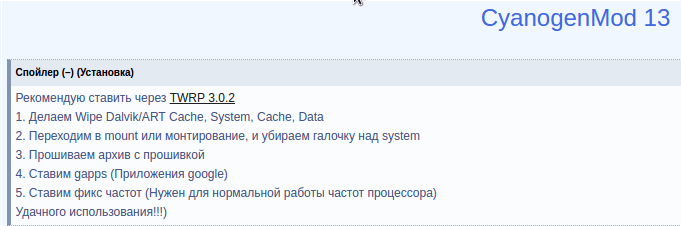 Hiçbir şey karmaşık değil! Ne kadar basit olduğunu gösterecek kadar ekran görüntüsü çektim. Bu arada, ekran görüntüsü alma hakkında, makalede yazdım. Yazılımda bulunan hataları, ekran görüntülerini, yamaları ve postaya eşlik eden diğer faktörleri kontrol ettiğinizden emin olun. Bilgisayarınıza hem cihazdan hem de flash sürücüden gerekli tüm dosyaları aktarın (sadece durumda), şimdi hafıza kartında bir klasör oluşturun, örneğin “installos” ve ürün yazılımı ve gerekli ekleri kopyalayın.
Hiçbir şey karmaşık değil! Ne kadar basit olduğunu gösterecek kadar ekran görüntüsü çektim. Bu arada, ekran görüntüsü alma hakkında, makalede yazdım. Yazılımda bulunan hataları, ekran görüntülerini, yamaları ve postaya eşlik eden diğer faktörleri kontrol ettiğinizden emin olun. Bilgisayarınıza hem cihazdan hem de flash sürücüden gerekli tüm dosyaları aktarın (sadece durumda), şimdi hafıza kartında bir klasör oluşturun, örneğin “installos” ve ürün yazılımı ve gerekli ekleri kopyalayın.

Akıllı telefonunuzu şarj etmeyi unutmayın! Firmware android sırasında pil oturursa hakaret olur mu? Evet, ve sonuçların oldukça korkunç olacağını düşünüyorum.
Firmware kurtarma
İyileşmeye girmek kolaydır! Başlamak için, akıllı telefonu kapattım, sonra güç düğmesine bastım ve telefon titreşimli bir sinyal verir vermez, ayrıca her iki ses düğmesini de tuttum. yani Kelepçeli bir durumda aynı anda üç düğme tuttum. Ürün yazılımının yazarının tavsiye ettiği gibi, yaptığımız ilk şey silinmektir. Uygun menü öğesini takip edin.

Gerekli olan bölümleri işaretleyin - hangileri - yazarın talimatlarına bakmanız gerekir, fakat çoğunlukla aynı. Kaydettikten sonra, sağa hareket ettirin ve "Kaydırmak İçin Kaydır" yazısıyla kaydırın. Silme işlemi hızlı değildir, 10-15 dakika sürer. Hiçbir durumda silme işlemini kesme, sabırlı olun.
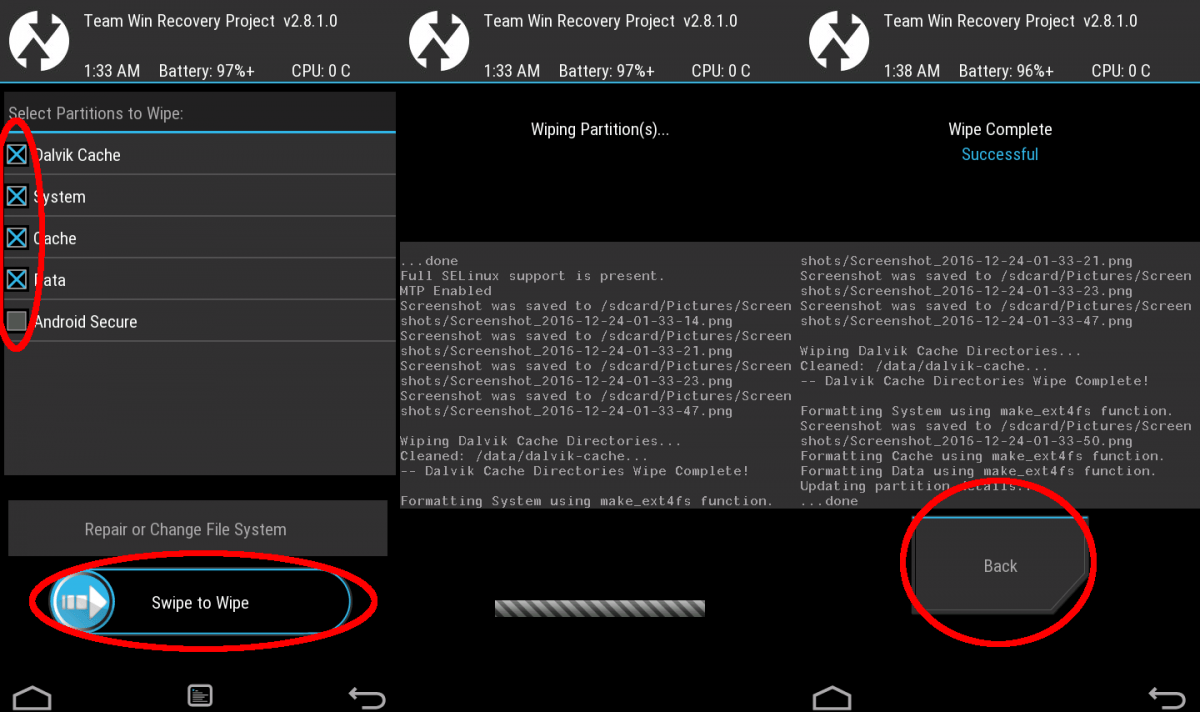
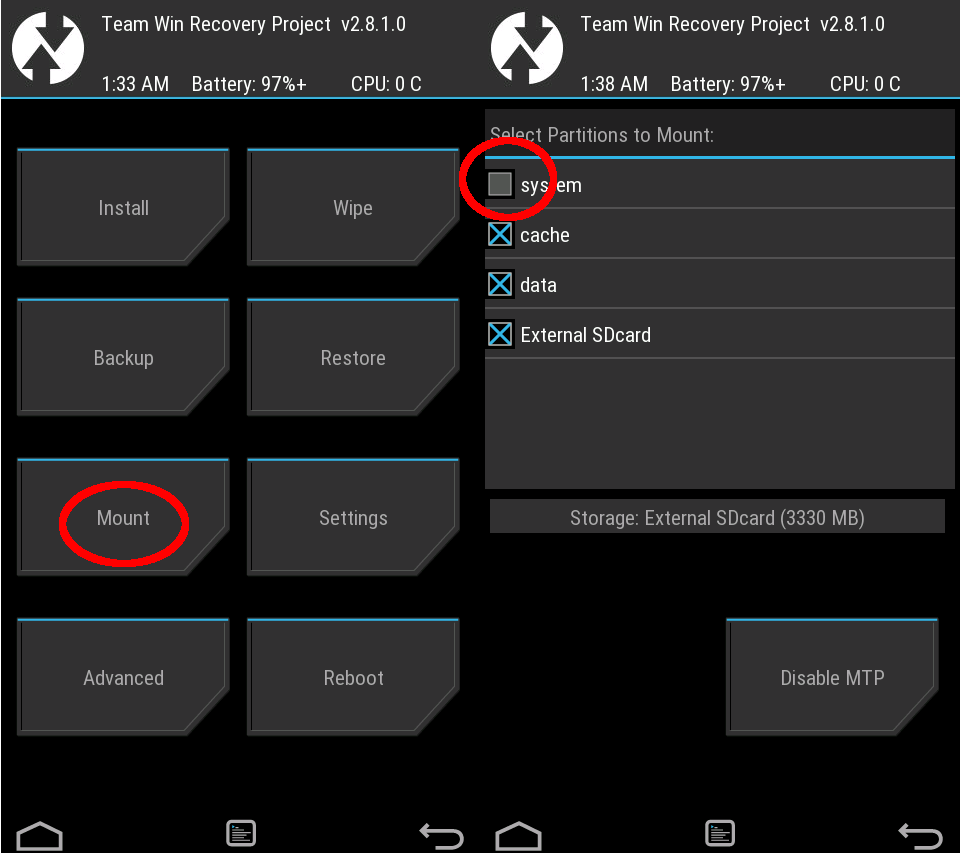
Şimdi eğlenceli kısım! Arşivi, daha önce bir flash sürücüye attığımız ürün yazılımı ile birlikte yerleştirdik. Ana ekrana dönüyoruz, “Kur” öğesine gidiyoruz, yöneticide istenen arşive bakıyoruz ve cesaretle “Kaydır” seçeneğini taşıyoruz. Yazılım birkaç dakika sürecektir.
Ürün yazılımı yüklenene kadar bekleyin, ardından dosya seçim ekranına geri dönmek ve boşlukları açmak için (google apps paketi) "geri" düğmesini kullanın. Boşluklardan sonra, tüm gerekli yamaları aynı şekilde, bellek ve radyo ikameleri dışında yuvarladım. Onları sonradan hatırladım ve sonra kurdum. Kurulum sürecini tarif etmeyeceğim, çünkü bu boşluklardan farklı değildir. Yamaları kurduktan sonra, "Sistemi Yeniden Başlat" üzerine tıklamaktan çekinmeyin.
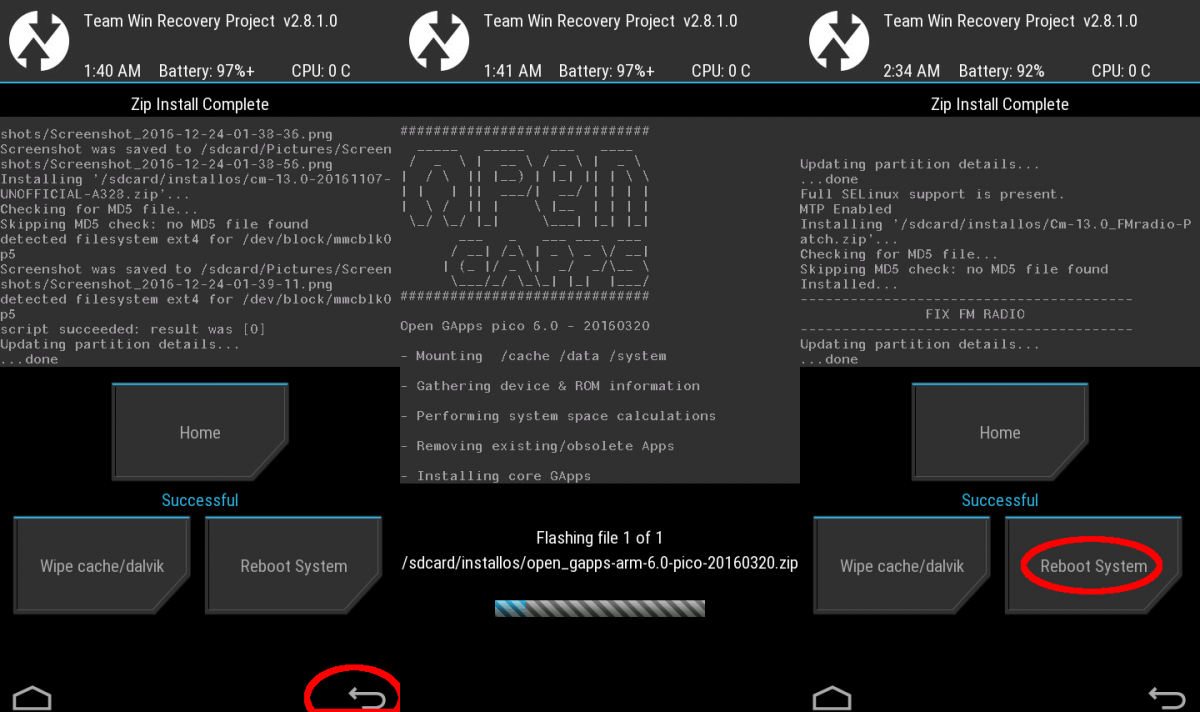
Birincil ayar Android
Fırlatma uzun sürecek. Bellenimden sonraki ilk lansman bellenimin kendisinden daha uzun sürebilir. Endişelenme, bu normal. İlk çalıştırma sırasında açıklanan gümrükte, sistemin şu anda ne yaptığını ve bunun için ne kadar kaldığını görebilirsiniz. Ne yazık ki, lansmanın ekran görüntülerini yapamadım, görünüşe göre ilgili servis daha sonra başlıyor. Başlattıktan sonra, bir dil seçmeniz, saat diliminizi seçmeniz, ağa bağlanmanız ve Google hesabınızı ayarlamanız gerekir.
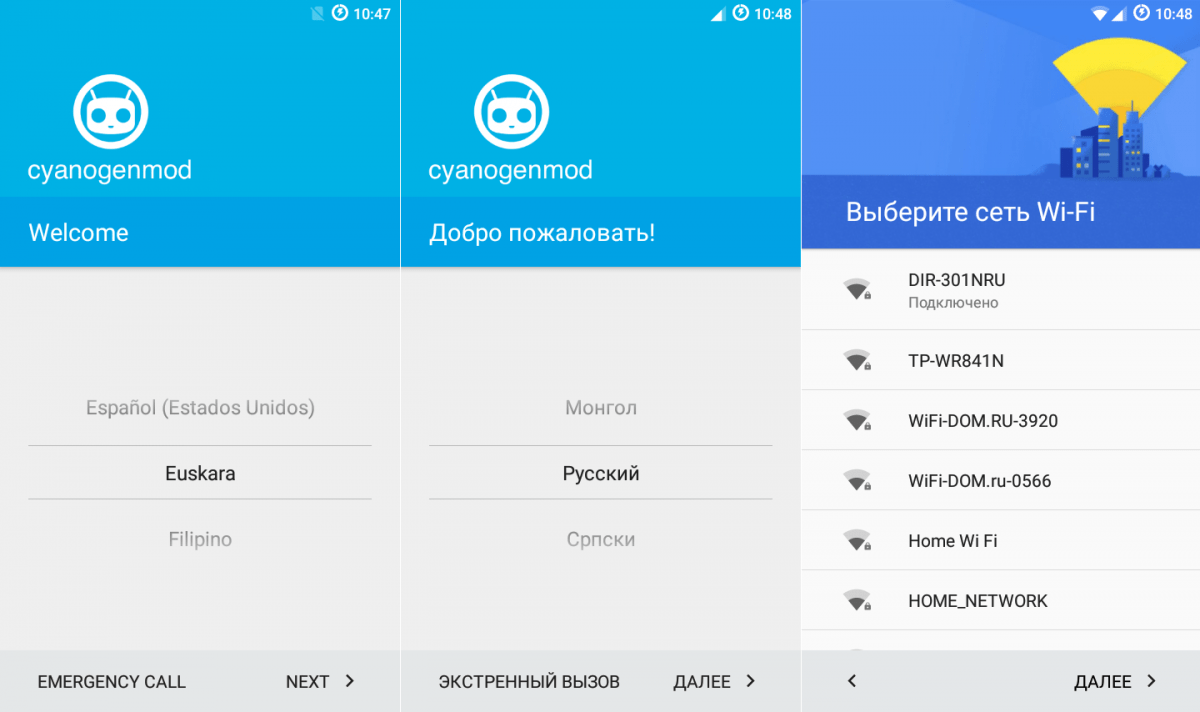
Google tarafından önerilen tüm kenelerden sadece bir tanesini bıraktım. Google’ın kişilerimi evde tutması benim için uygun. Bunun hakkında daha fazla yazdım. Harita ayarlarında “Taşınabilir Medya” yı gösterdim, çünkü son kurulum ve konfigürasyondan sonra, dahili rom arayüzünden daha doğru çalışan bir bellek değiştirme yaması oluşturdum.
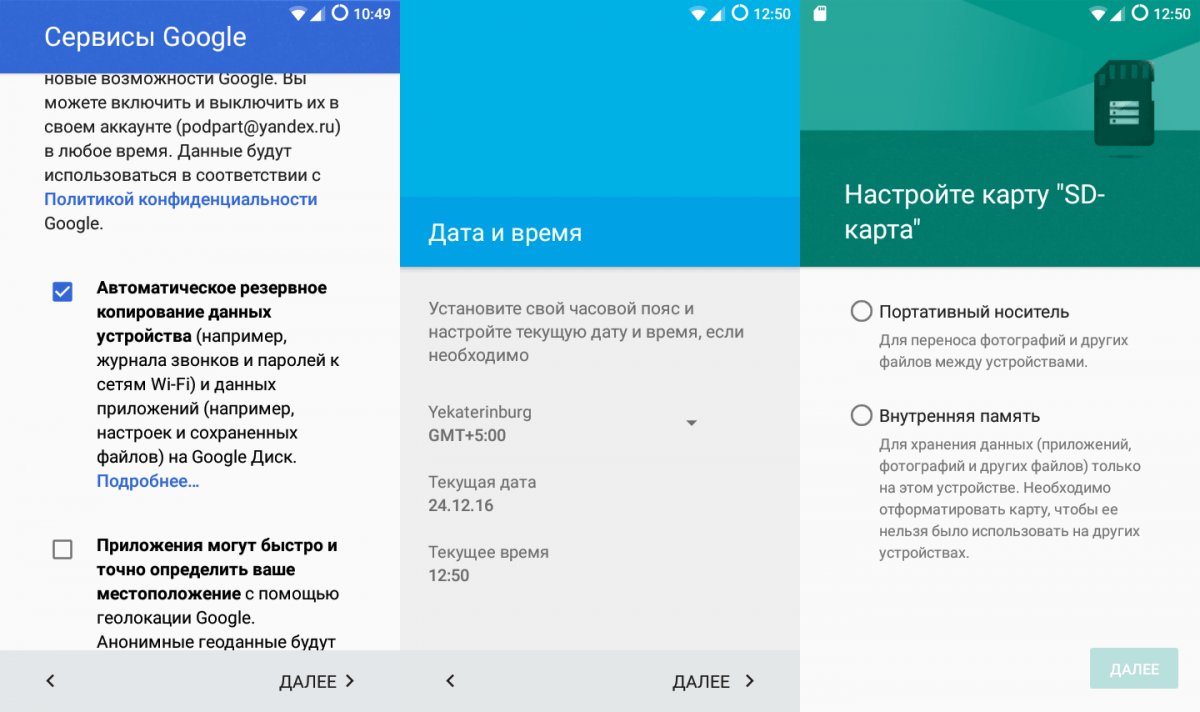
Sistem başladı ve şimdi yaklaşık 30 dakika harcadıktan sonra hafıza kartından parladığım Android 6.01'deki camgöbeğin mutlu sahibiyim.

Android kurulumunu bitirme
Yanıp sönmeden önce uygulamalarımı Titanium Yedekleme kullanarak yedekledim. Bunun nasıl yapıldığını aşağıdaki makalelerde okuyun. Programların bir yedeklemeden kurtarılmasını anlatacağım. "Titanyum Yedekleme", belirlediğim uygulamaları, bu uygulamalardan gelen ayarları ve verileri arşivlere kaydetti. Akıllı telefonu yakmaya başlamadan önce babamı bu arşivlerle bilgisayara aktardım. (Mesele şu ki gerekli olmasa da hafıza kartını biçimlendirdim.) Şimdi, bellenimden sonra, örneğin sürümüne rağmen “Titanyum Yedekleme” yi yeniden kurdum. Yedekleme uygulaması olan bir klasörü flash sürücüde bırakıyorum, geliştirici menüsüne kök ekliyorum ve Titanyum Yedekleme programında bu klasöre giden yolu belirtiyorum. Bu şekilde nasıl kök alınacağına dair makaleyi okuyun. Sonra, toplu modda, bu uygulamaları geri yüklerim. 
Bu şekilde kurtarılan uygulamalar tüm şifrelerimi hatırlar, üstelik ben zaten onlara yetkilendirildim. Bitcoin cüzdanıma girmek için bir şifre veya gizli bir cümle girmek zorunda bile değildim, sadece çalıştırmak için yeterliydi.
Son dokunuş, başlatıcıyı en sevdiğiniz Smart Launcher Pro ile değiştirip duvar kağıdını değiştirmektir. Başlatıcı ayarlarının geri kalanı önceki sistemde yaptığım aynı kaldı, “Titanyum Yedekleme” onları dikkatlice korudu.
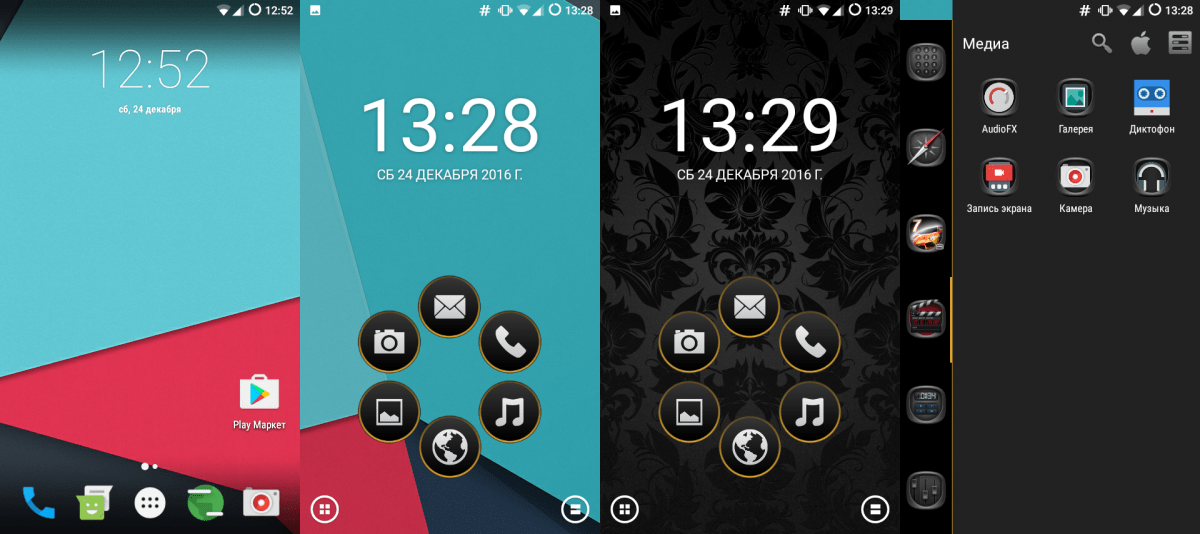
Android işletim sistemi kullanıma hazır! Makaleyi beğendiyseniz - blog güncellemelerine abone olun. Abonelik günlüğü sağda, eğer bir bilgisayar kullanıyorsanız veya sitenin mobil versiyonundaysanız, aşağıdadır.
Zaman içinde, herhangi bir cihaz arızalanmaya başlar: uzun süre açık basit uygulamalar ve klasörler, aynı anda iki işlemi pek gerçekleştirmez, canlı duvar kağıtları kurarken ve diğer multimedya dosyalarıyla çalışırken “asılır”, kullanıcıyı performanslarıyla kederlenir. Bu, çoğu zaman sistemin eski hale gelmesi ve bazen aynı hızda çalışmaması nedeniyle tıkanması nedeniyle gerçekleşir. Bu gibi durumlarda, en etkili yol mevcut işletim sisteminin yeni bir sürümünü yüklemektir. Yani, cihaz "flaş" olur.
Ancak çoğu zaman, yeni sürümlerin piyasaya sürülmesi nedeniyle üretici yazılımı yürütülür. Sistemin işlevselliği her zaman değiştiğinden, kullanıcıların tüm cazibelerini tatmak istemeleri oldukça doğaldır. Hem manuel hem de otomatik olarak yeni bellenimi kurmanın birçok yolu vardır. Manuel yeniden yükleme işleminin en yaygın yöntemlerinden biri, usb (veya flash sürücü) üzerinden yanıp sönmektir. Genellikle, androidin herhangi bir şekilde otomatik olarak güncellenmesini istemediği durumlarda veya diğer yükleme yöntemlerinin cihaza uygulanamadığı durumlarda başvurulur. Ancak bu aşırı bir durum değil: USB üzerinden firmware, Android'in özel (özel) sürümlerini cihazınıza yükleyebildiğiniz için ünlüdür.
Yöntem göründüğünden daha basittir. Sadece dikkatli davranmanız gerekir, aksi takdirde akıllı telefonu sözde "tuğla" haline getirme riski vardır.
Bu yüzden, USB flash sürücü üzerinden Android'i başarılı bir şekilde kurmak için ihtiyacınız olacak:
- Bilgisayar veya laptop;
- İnternet bağlantısı;
- USB kablosu;
- Gerekli üretici yazılımı sürümü.
USB üzerinden Android yükleme işlemi

Daha fazla düşünün.
Adım 1: Android'inizin doğru sürümünü bilgisayarınıza indirin
Firmware’in resmi sitelerden indirilmesi önerilir. Her cihazın geliştiricinin güncellenmiş yazılımı sağladığı kendi sayfası vardır. İndirilen ürün yazılımı özel ise, kaynağı dikkatlice okumalısınız.
Virüs üretici yazılımı telefonu sonsuza dek öldürebileceğinden bu çok önemlidir.
2. Adım: telefonu PC'ye bağlayın ve USB üzerinden hata ayıklama moduna geçirin
Hata ayıklama modu, indirilen bellenimi SD kartın köküne sorunsuzca aktarmanıza izin verecektir. Bunu etkinleştirmek için, sadece telefon ayarlarına gidin, “Geliştiriciler İçin” seçeneğini bulun ve açılan menüdeki ilgili düğmeye dokunun - “USB Hata Ayıklama”.
Adım 3: Cihazı ClockWorkMod Recovery modunda başlat
CWM, Android sisteminin “BIOS'u”, yardımı ile cihazla daha kapsamlı çalışabilirsiniz. Bu mod her akıllı telefonda bulunmalıdır. Etkinleştirmek için, başlat tuşunu basılı tutmanız ve telefonun başlatılması sırasında ses seviyesini azaltmanız (bazen artırmanız) gerekir. Bu tuşlar çalışmazsa, cihazınızın kombinasyonunu incelemelisiniz - bunlar farklı olabilir.
Telefonu açtığınızda, SD karta indirilen güncellemeyi otomatik olarak tanır ve hemen yüklemeye başlar (bu, genellikle açılmış bellenim USB flash sürücüye aktarıldığında gerçekleşir).
Cihaz aniden CWM modu sağlamazsa, resmi web sitesinden indirebilirsiniz: www.clockworkmod.com.

4 Adım: n bellenimi kurmak için ClockWorkMod kullanımı
Öncelikle ayarları sıfırlamanız ve verileri önbelleğe almanız gerekiyor, bu “verileri sil / fabrika ayarlarına sıfırla” öğesidir. ClockWorkMod modunda kontrol, ses seviyesi ve başlat tuşlarını kullanarak kontrol edilir. Sıfırlamanın sona ermesinden sonra, yükleme için Android'in son indirilen sürümünü seçmeniz gerekir - bu, "sdcard'dan zip yükle" ve "sdcard'dan zip seç" seçenekleri ile yapılır. Pencerede, .zip biçiminde kurulacak ürün yazılımını seçmelisiniz (elbette, bunun için arşivlenmemelidir).
Adım 5: kurulum tamamlanana kadar bekleyin ve işlemi kontrol edin
Yukarıdaki adımlardan sonra, Android otomatik olarak yeniden başlatılacak ve doğru sürüme güncellemeye başlayacaktır. Bu önemli bir süre alabilir, bu nedenle endişelenmenize gerek yoktur, cihaza çok daha az müdahale eder.
Ayrıca, orijinal olarak akıllı telefonlara eklenmiş resmi yardımcı programların yanı sıra, Samsung firmware - Odin için özel bir program olan ROM Manager gibi özel programları kullanarak da bir USB flash sürücü aracılığıyla flaş edebilirsiniz. Bu, çok da fazla olmamakla birlikte acemi kullanıcılar için daha kolay olabilir.

- Yanıp sönmeden önce verileri yedeklemeniz önemle tavsiye edilir. Bu, işletim sisteminin başarısız bir şekilde kurulması durumunda tüm verilerin kaybına karşı koruma sağlayacaktır.
- Telefonun şarj seviyesi% 30'dan az olmamalıdır. Daha da iyisi, tüm süreç boyunca PC ile olan bağlantısını kesmeyin.
- Bazı durumlarda (özellikle özel ürün yazılımı yüklenirken) kök erişimi gerekir. Onları hızlıca GingerBreak, SuperOneClick, Unlock Root Pro ve diğerlerini kullanarak elde edebilirsiniz.
- Bazen bir aygıt için resmi olarak piyasaya sürülen ürün yazılımı bile bunun için çok ağır olabilir. Bu nedenle, yüklemeye başlamadan önce önerileri, sistem gereksinimlerini ve geri bildirimleri okumalısınız.
- Cihaz özel programlar kullanılarak dikilmişse, bilgisayarla bağlantısını dikkatlice kontrol etmelisiniz. USB kablosu yeniden yükleme işlemi sırasında aniden kaybolursa, telefonun çalışmaz durumda kalma riski vardır.
Manuel bellenim, gördüğünüz gibi oldukça basittir ve çok zaman almaz. Akıllı telefonunuzu yükseltmek için mutlaka ustaya taşımaz - eylemler sırasına yeterince özen ve katı bir şekilde bağlı kalacaktır.
Android işletim sistemi kullanıcılarının sık karşılaşılan bir problemi, cihaz yazılımını cihazlarına bağımsız olarak nasıl kuracaklarını bilmeme ve bilmeme durumudur. Bu nedenle bugün firmware'i Android cihazına SD karttan nasıl kuracağımız hakkında konuşacağız.
Bellenimin bellek kartı kullanan cihazlara yüklenmesi gerektiğinde, Android işletim sisteminin kullanıcılarının çoğu bir sorunla karşılaştı. İlk seferinde yapmak her zaman kolay değildir. Ek olarak, doğru ayarlarda yardımcı olacak ek programlara ihtiyacımız var. Bu nedenle, ClockworkMod Recovery size yardımcı olabilir - aynı adı taşıyan uygulamanın çok güçlü bir korsan sürümü (resmi fabrika sürümü yalnızca yedek kopyalar oluşturabilir ve resmi güncellemeleri yükleyebilir). Yardımcı programın özü, aşağıdakileri yapabilmesidir:
- sistem verilerini geri yükle;
- herhangi bir belge ve dosyanın yedek kopyalarını oluşturmak;
- firmware kurmak;
- ek cihaz çekirdeği çalışmalarını indirin ve düzenleyin.
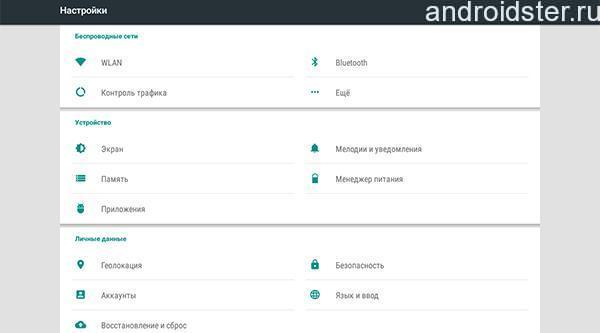
ClockworkMod Recovery programını ücretsiz olarak ve Android işletim sisteminin içeriğine adanmış herhangi bir üçüncü taraf sitesinden indirebilirsiniz. İlginçtir, ClockworkMod Recovery, bir akıllı telefon veya tabletin dahili belleğinin özel bir alt bölümüne kurulur. Bazı çok zor durumlarda sahibine yardımcı olabilir.
Aşağıda bu yazılımın en önemli yeteneklerinin tam bir listesi bulunmaktadır.
- Özel resmi olmayan üretici yazılımı ve ek çekirdeklerin kurulması.
- Herhangi bir cihazın herhangi bir sisteminin fabrika güncelleme çalışmalarının organizasyonu
- Eklentileri ve hata düzeltmeleri yükleme yeteneği.
- Bir USB kablosu kullanarak çıkarılabilir medya modunda bir akıllı telefon veya tabletin kişisel bir bilgisayara bağlanmasında hata ayıklama.
- Bir USB kablosu kullanırken ADB programı ile çalışmayı kolaylaştırmak için bir akıllı telefon veya tabletin kişisel bir bilgisayara bağlantısını kurma.
- Mevcut ürün yazılımı veya kendi parçalarının tam yedeklerini oluşturma (sistemin kendisi, bireysel ayarlar veya bazı uygulamalar).
- Önceden oluşturulmuş bir yedeklemeyi kullanarak bir cihazı geri yükleyin.
- Fabrika ayarlarına sıfırlama aygıtı düzenleme yeteneği, önbellek, dalwick önbellek ve pil istatistiklerini temizleme.
- Kartın kendisinde belirli bölümlerin oluşturulması ve doğrudan onlarla çalışma.
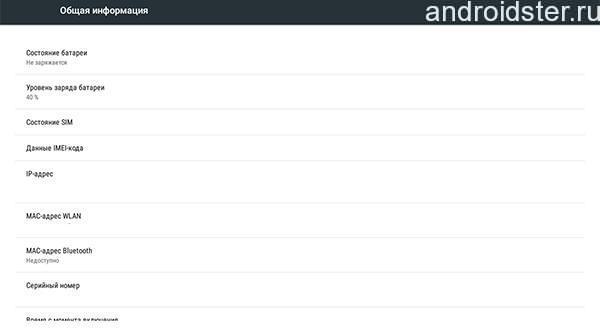
İlginç bir şekilde, bu uygulamayı kullanarak bir bellek kartından bellenim yükleme teknolojisi oldukça basit görünüyor ve sadece birkaç dakika sürüyor. Bu gibi görünüyor. Daha sonra, Android flaşı nasıl yapacağımız hakkında konuşacağız veya bir SD kart kullanarak telefonu nasıl flaş edeceğiniz konusunda talimatlar vereceğiz.
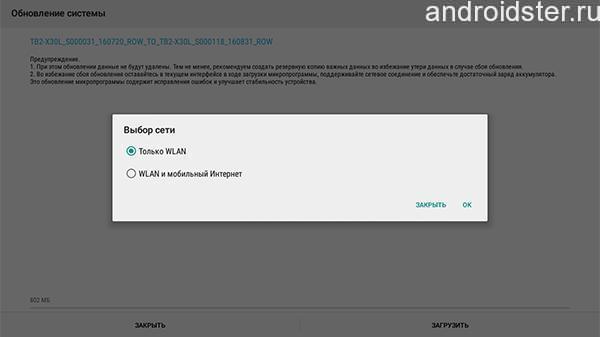
Yüklemenin tamamlanmasını bekleyin ve tamamlandıktan sonra telefonun veya tabletin otomatik olarak açılacağını unutmayın.
Başarısız firmware durumunda
Bir kural olarak, bellenimi kurarken bir hatanın oluşmasına neden olabilecek birkaç neden belirtmek mümkündür. Her şeyden önce, güncellemenin çöküşüdür. Akıllı telefonun bilgisayardan çok erken çıkarıldığı, bellenim verileri olan hafıza kartının çıkarıldığı veya cihazın pilinin boşaldığı durumlarda ortaya çıkar. İkinci sebep, güncellemenin yanlış bir sürümüdür. Diğer şeylerin yanı sıra, kullanıcıların çalışmalarına izin verdikleri hatalarının kurulum sürecinde de büyük önemi olabilir.

İş yerinde, Android için atipik olan hatalar, güncellemeyi ClockworkMod Recovery ile indirdikten sonra meydana gelirse, güncellemeyi tekrarlayarak bunları düzeltebilirsiniz.
- Bunu yapmak için, Kurtarma menüsünü tekrar başlatın (ses seviyesi ve güç düğmelerini unutmayın).
- Ayarların ardından "Yedekle ve geri yükle" öğesini bulmanız gerekecek. Akıllı telefonu veya tableti kolayca geri yüklemenizi ve bunları önceden kaydedilmiş durumuna geri döndürmenizi sağlar. Sisteminizi daha önce hiç yedeklemediyseniz, yedekleme size yardımcı olmaz. Burada "Verileri sil / fabrika ayarlarına sıfırla" seçeneğini kullanmalısınız. Tüm ayarların tam fabrika ayarlarına sıfırlanması başlayacaktır. Bu bölümde, “önbellek bölümünü sil” işlevini seçerek “önbellek” seçeneğini kullanın.
- Daha sonra, “sdcard'dan zip yükle” öğesini kullanarak işletim sistemini tekrar kurmanız gerekir. Ondan sonra, hafıza kartında sadece istenen yazılımı seçin ve kurulumun tamamlanmasını bekleyin.
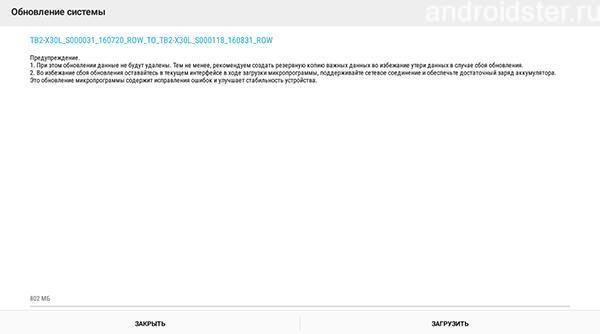
Bellenimin bu adım adım kurulumunu, bu kart için doğru ayarlarla bir USB flash sürücü üzerinden tekrarlayabileceğinizi unutmayın. Her şey doğru ayarlanmışsa, sistem böyle bir yanıp sönme ile düzgün çalışmayı reddetmeyecektir.
Video "Firmware karttan nasıl kurulur"
Aşağıdaki videodan çok ilginç şeyler öğreneceksiniz.
talimat
harita hafızanınflash sürücü gibi oldukça basittir:
Dosyayı resmi üretici yazılımı ile çalıştırın, verileri açtıktan sonra flash sürücüyü başlatın. Temp.dat dosyasını resmi bellenimin * .exe dosyasından çıkarın (“Başlat” -\u003e “Denetim Masası” -\u003e “Kullanıcı Hesapları”), C: Dokümanlar ve Ayarlar Kullanıcı Adı Yerel AyarlarTemp yolunu izleyin.
Windows'u önyüklerken başarılı yanıp sönmeyi kontrol edin. Bilgisayarı yeniden başlatın. Dikkat! Firmware için gayri resmi yardımcı programlar genellikle * .bin dosyasını biçimlendirmek için kopyalamanız ve kopyalamanız gereken basit bir arşiv tarafından indirilir. harita hafızanın. Yeniden adlandırmak gerekli değildir, çünkü Zaten doğru biçimde - * .bin.
Ve bir ipucu daha. dikmek harita hafızanın ancak bilgisayar bir şekilde onu gördüğünde ve tanımladığında mümkündür. Tepki vermezse harita hafızanınve kart ısıtıldığında, yandığı ve bir cihaz olarak geri yüklenemediği anlamına gelir. Yeni bir tane almak zorundasın.
2. İpucu: Biçimlendirilmiş bir bellek kartı nasıl kurtarılır
Genellikle dosyaların medyadan kaldırılması yanlış anlaşılmadan kaynaklanmaktadır. Kamera bir çocuğun eline düştü. Ya kendini temizledin harita hafızanın% 100 olduğundan artık fotoğraflara ihtiyacınız olmayacağından ve birkaç gün içinde zaten silinmiş olanlara ihtiyacınız olacak. hafızanın. Bu gibi durumlarda, programcılar biçimlendirilmiş medyadan bilgileri kurtarabilecek özel programlar geliştirmiştir.
İhtiyacınız olacak
- - bilgisayar;
- - İnternet;
- - CardRecovery programı.
talimat
Bir tarayıcı açın ve arama kutusuna programın adını girin - CardRecovery. Arama ile ilgili sorunlarınız varsa, portaldan indirebilirsiniz. www.softportal.com. Önerilen bağlantılardan birini gözden geçirin ve programı bilgisayarınıza indirin. Sol fare tuşu ile kurulum dosyasına çift tıklayarak CardRecovery'yi kurun. Kural olarak, bu tür programlar her zaman yalnızca bilgisayarın sabit sürücüsündeki yerel diskin sistem dizinine kurulmalıdır, çünkü tüm kayıtlar bu dizinlere kaydedilir.
Programı çalıştırın. Medyayı, kamera modelini seçin ve programın kurtarılan verileri kaydedeceği sabit sürücüye yerleştirin. Kart boyutunu belirtin hafızanın ve "Tamam" ı tıklayın. Taşınabilir medyadan bilgi kurtarırken çok önemli bir işlem olduğu için tüm verileri dikkatlice girin.
Kart tarama işlemini başlat hafızanın. İşlemi kısaca durdurmanız veya durdurmanız gerekirse, Duraklat ve Durdur düğmelerini kullanabilirsiniz. Ancak, genellikle birkaç dakikadan fazla zaman almaz. Program başarılı bir şekilde tamamlandığına dair bir mesaj görüntüler, "Tamam" ı tıklayın. Bununla birlikte, bu programın yabancı bir dilde arayüzü, her şey çok basit olduğu için işte zorluk çıkmayacak.
Program daha fazla kurtarma için dikkat çekilebilecek fotoğrafların bir listesini gösterecektir. Sabit sürücüde önceden seçilen alana kaydedilmesini bekleyin. Sonucu görmek. CardRecovery verilerinizin çoğunu kurtaramadıysa, başka bir program kullanmayı deneyin. İnternette, ücretsiz olmak üzere pek çok benzer program bulabilirsiniz. Ses dosyaları, belgeler, videolar ve diğerleri gibi diğer verilerin kurtarılması için programlar da vardır.
Playstation Portable, Sony'nin popüler oyun konsolu. Konsol 2004'te ortaya çıktı, varlığı sırasında çok sayıda değişiklik yapıldı. Oyun konsolunuzu yükseltmek için, en son yazılım sürümünü yükleyerek flaş etmeniz gerekir.

İhtiyacınız olacak
- Bilgisayar, Taşınabilir Playstation, Hellcat Pandora Yükleyici
talimat
Ürün yazılımı süreci, net bir şekilde izleyen talimatlarla herhangi bir özel zorluk getirmez. Playstation Portable oyun konsolunu flaş etmenin en güncel yolu Pandora Kit'i kullanmaktır.
"Pandora", Psp'in herhangi bir sürümü için değiştirilmiş veya resmi bir ürün yazılımı yüklemenize izin verecek bir bellek kartı ve pilden oluşan özel bir kittir. Ayrıca kiti kullanarak, hatalı bellenim nedeniyle zarar görmüş konsolu geri yükleyebilirsiniz.
Kiti almak için bir Memory Stick Duo Pro satın alın. Hafıza kartının orijinali, 64 MB - 16 GB hafıza kapasitesine sahip olmalıdır. Sahte kart kullanırken, konsolun çalışma riski vardır.
Orijinal Sony piline de ihtiyacınız olacak.
Pili bellenime hazırlamak için Hellcat Pandora Installer programını indirin.
Oyun konsolunu bilgisayara bağlayın. Pan3xx klasörünü indirilen program arşivinden, hafıza kartınızın / PSP / GAME / dizinine çıkarın. Ardından konsolu kullanarak programı başlatın ve beliren menüdeki Batarya Seçenekleri öğesini seçin. Ayrı bir pencere açılacak, içinde Batarya Pandora yap öğesini etkinleştirin. İşlemden sonra programdan çıkın.
Şimdi Pandora ayar menüsüne girebilirsiniz. PSP'yi kapatın ve pili ondan çıkarın. Ardından kurulu programla birlikte bir hafıza kartı takın ve “Yukarı” düğmesini basılı tutun. Düğmeyi basılı tutarken pili takın ve konsol açılacaktır. Açtıktan sonra kurulum programı başlayacaktır.
Program menüsünde birçok seçenek göreceksiniz, firmware için Install M33 maddesine ihtiyacınız olacak. Üzerine tıklayın, bellenimin kurulması süreci başlayacaktır. Bitirdikten sonra, çarpı düğmesine (X) basın. Psp yeniden başlatılacaktır, bundan sonra oyun konsolunun yazılımı güncellenecektir.
Dikkat et
Hellcat Pandora Installer programını kullanırken, yalnızca bildiğiniz ayarları değiştirin. Mantıksız değişiklikler, oyun konsolunun bozulmasına neden olabilir.
Cep telefonunuzdaki bellenimi değiştirmek için özel bir kablonuz olması gerekir. Herhangi bir nedenden alamazsanız, bu işlemi mobil cihazınızın modeline göre yapmanın alternatif olasılıklarını öğrenin.

İhtiyacınız olacak
- - İnternet bağlantısı.
talimat
Cep telefonunuzu kablosuz olarak yanıp sönmek istiyorsanız, öncelikle mobil cihaz modelinizin donanım yazılımının bir hafıza kartından desteklendiğinden emin olun. Bu, microSD hafıza kartlarını destekleyen çoğu modern model için tipiktir.
Bu konuyla ilgili yazılımı, bu şekilde yazılımı yeniden yüklemeye aşina olan mobil cihazların ve kullanıcı incelemelerinin yanıp sönmesi sürecine adanmış çeşitli forumlarda okuyun.
Yanıp sönmek için bir flash kart hazırlayın. Burada, bir mobil cihaz tarafından desteklenen formatlanmış bir depolama cihazını kullanabilirsiniz; bu sırada normal hafıza kartınızı, önce bilgisayarınızın sabit sürücüsündeki dosyaların bir kopyasını alarak ve bağlı sürücünün özelliklerini kullanarak Windows ile formatlayarak da kullanabilirsiniz.
Cep telefonunuzun SIM kart hafızasındaki kişileri ve bilgisayarın sabit diskindeki dosyaları yedek bir kopyasını alarak flaş işlemi için hazırlayın. Yanıp sönme işlemini başlatan cihaz modelinizin kombinasyonunu bulun. SIM kartı çıkarın ve telefonu kapatın.
Telefon modelinize uygun orijinal üretici yazılımının en son sürümünü web’de arayın. Diğer kullanıcılardan olumlu geribildirim alan yazılımı seçmek en iyisidir. Bellenimi indirin, dosyaları bilgisayarınıza bağlı çıkarılabilir sürücünün dizinine açın. Bundan sonra hafıza kartını kontrol edin; Ayrıca, üzerinde yabancı dosya bulunmadığından emin olun.
Mobil cihazı yakma prosedürüne gidin. Hafıza kartını mobil cihazınızın uygun yuvasına yerleştirin, ardından yazılım güncelleme menüsünü başlatmak için özel kombinasyonu kullanın. Mobil cihaz modeline bağlı olarak, bu işlem 2 ila 10 dakika sürebilir.
Telefonun yeniden başlatılmasını bekleyin, ardından normal şekilde açın ve işlemi kontrol edin. Bundan sonra, karttaki üretici yazılımı kendi takdirine bağlı olarak çıkarılabilir ve kullanılabilir.
İlgili videolar
İyi tavsiye
Yanıp sönmeden önce daima dosyalarınızı ve kişilerinizi yedekleyin.
PDA'nın bellenimi (yanıp sönen) çeşitli nedenlerden dolayı yapılmalıdır, örneğin, yanlış kurulmuş bir program veya sistem arızasından sonra cihazı tekrar hayata geçirmek için. Ayrıca, aygıtların aygıtlandırılması için aygıt yazılımı yapılır.

İhtiyacınız olacak
- - bilgisayar;
- - PDA.
talimat
HP web sitesine gidin, Yazılım ve Sürücüler bölümüne gidin ( http: //h20180.www2.hp.com/apps/Nav? h_pagetype = s-002 & h_lang = en & h_cc = en & h _...), PDA modeliniz için en son bellenimi buradan indirin. PDA'yı bilgisayara bağlayın, onu ağdaki güç kaynağına bağlayın. PDA'yı yüklemek için Boot Loader programını indirin ve yükleyin ( https://www.boot-loader.com/rus). Firmware ile Boot Loader programının bulunduğu klasördeki yazılımı açın, tüm virüsten koruma programlarını ve güvenlik duvarlarını kapatın, Internet'i kapatın. Görev yöneticisi açılacak olan Ctrl + Alt + Del tuş bileşimine basın. İşlemler sekmesine gidin, ActiveSync işlemine sağ tıklayın (wcescomm.exe) ve İşlemi Sonlandır öğesini seçin.
PDA'nızı önyükleyici modunda başlatın.Bu işlemi yapmak için, aynı anda Rehber + Itask + Reset düğmelerine basın, birkaç saniye bekleyin, ekranda HP logosu görünmelidir; Aygıtı bilgisayara bağlı USB yuvasına takın, Seri yerine yazıt USB olarak değişecektir. Ardından, PDA'yı yeniden başlatmak için, Bootloader.exe dosyasını bilgisayardan çalıştırın, ardından bir pencere açılacaktır, bu pencerede .nbf uzantılı dosyayı açınız (bellenim klasöründen). Ayrıca, program bağımsız olarak HP PDA'nın yanıp sönmesini gerçekleştirir, işlemleri tamamlamak için 20-30 dakika bekler, tamamlandıktan sonra tüm pencereleri manuel olarak kapatır. PDA'yı çıkarın, OS önyüklemesi ekranda görünene kadar arka arkaya Contacts + Itask + Reset düğmesi kombinasyonuna basın.
PDA'yı hafıza kartından geçirin, bunu yapmak için kartı kart okuyucuya yerleştirin, WinHex programını başlatın, yazılım dosyasını açın, "İleri" ye tıklayın, aşağıdaki komutları uygulayın: Düzenle - Tümünü Seç; Düzenleme - Bloğu Kopyala - Hex değerleri; Araçlar - Disk Düzenleyici - Fiziksel Ortam - bir hafıza kartı seçin. Ardından, en başa gidin, aşağıdaki ayarları yapın: Düzenle - Pano Verileri - Yazma - Tamam - Dahili; Dosya - Sektörleri Kaydet - Evet - Tamam. Karta kayıt işlemi başlayacaktır, daha sonra gücü PDA'ya bağlayınız, kartı takınız, önyükleyici moduna giriniz. PDA, bellenimin onayını isteyecektir, Eylem'i tıklayın. İşlem tamamlanana kadar bekleyin ve PDA'yı yeniden başlatın.
Çinli bir telefon Nokia N95, Nokia şirketi Nokia'nın aynı adı taşıyan sahte bir akıllı telefonu. Düşük kaliteli bellenime ve kötü bir Ruslaştırmaya sahip olduğundan, birçok kullanıcı bir takım zorluklarla karşılaşabilir. Modelin Çince versiyonunun sorunu cihazın yanıp sönmesiyle çözülebilir.

talimat
kaynaklar:
- 2017 yılında bir çince telefonu nasıl yanıp
Bazen başarısız bellenim telefon veya eski sürüme geri dönme arzusu başını belaya sokar - telefon çalışmayı reddeder. Telefonu atmak için acele etmeyin - ölü moddan normal çalışan bir sürüme de dönüştürebilirsiniz.

İhtiyacınız olacak
- Cep telefonu, şarj cihazı, Windows PC, Phoenix programı.
talimat
Phoenix'i İnternet'teki dosya paylaşım sitelerinden indirin.
"Aygıt Yöneticisi" bilgisayarında çalıştırın. Bunu yapmak için, "Özellikler" sekmesindeki "Bilgisayarım" simgesine sağ tıklayın, sonra "Ekipman" üzerine tıklayın ve "Aygıt Yöneticisi" ni seçin.
: Nasıl bir Android tablet sd ile yanıp
Bugün, giderek artan sayıda insan bir tablet PC'nin mutlu sahipleri haline geliyor. Bu tür cihazların kullanımı kolaydır, yüksek performansa ve diğer faydalı özelliklere sahiptir. Ancak, standart bir bilgisayar gibi, taşınabilir aygıtlar genellikle sorunla karşılaşır. En yaygın olanlardan biri, çözümü cihazın yanıp sönmesi olan işletim sisteminin frenlenmesidir.
Bunu yapmak için uzman servislerini kullanabilirsiniz. Ancak, bazı fonlardan tasarruf etmek isteyenler, bağımsız olarak bir tableti bir SD kart veya bilgisayar kullanarak nasıl flaş edecekleri sorusuna cevap arıyorlar. Her iki durumda da, her birinin gücüyle başa çıkacak olan süreç oldukça basittir. Bu konuda daha fazla bilgi bu sitede bulunabilir.
Bir Android tableti SD kart üzerinden nasıl yakabilirim?
Çoğu modern dizüstü bilgisayarın Android'de çalışması nedeniyle, cihaz yazılımı gerektiren sorunların ortaya çıkması bu sistemdedir.
Her şeyden önce, cihazınızın üçüncü taraf hafıza kartlarını destekleyip desteklemediğini belirlemelisiniz. Ürün yazılımı resmi veya üçüncü taraf bir siteden indirilir ve bir SD karta yerleştirilir. İlk seçenek, üreticinin gelişimini desteklemeye devam etmesi ve herhangi bir sorun olması durumunda oldukça hızlı bir şekilde ortadan kaldırılmasında fayda sağlar. İkinci seçeneği kullanarak, gelişmiş işlevselliğe sahip bir sistem elde edebilirsiniz.
"Ev" düğmesine basarak, aynı anda kapatma tuşunu basılı tutmanız gerekir. Belirli bir tabletteki ilk sensör tarafından değiştirilirse, cihaz ses seviyesi kontrol tuşunda "+" tuşuna basmanız gerekir. Cihazın ekranında Android logosu görünene kadar beklemeniz gerekir. Bundan sonra, sistem güncellemesi otomatik olarak gidecektir.
Önemli: Pili tamamen şarj etmek daha iyidir. Donanım yazılımı sırasında cihaz beklenmedik bir şekilde oturursa, tamamen arızalanması daha olasıdır.
Ek olarak, önemli bir ayrıntıya da dikkat edilmelidir: Çin yapımı tabletler, aynı işletim sistemini kullanmasına rağmen, genellikle geliştiriciler tarafından desteklenmemektedir. Başka bir deyişle, bu tür cihazların sahiplerinin güncellemeleri bağımsız olarak yüklemeleri gerekir.
Çince bir tablet SD kart üzerinden nasıl yanıp söner
Her şeyden önce, kök haklarına sahip olmanız gerekir. Bunu yapmak için Universal Androot gibi özel programları kullanabilir ve "Root device" butonuna basabilirsiniz. Ardından, uygun ClockworkMod bölümü aracılığıyla yüklenen ROM Yöneticisi yardımcı programı yüklenir.
Bir sonraki adım, cihazınız için ürün yazılımı dosyasını indirmektir, bundan sonra USB flash sürücüye indirmeniz gerekir. Tablet tam olarak şarj edilmelidir, aksi takdirde yukarıda belirtilenler gerçekleşir. “SD karttan Instal ROM” öğesinin seçili olduğu ROM Yöneticisi başlatıldı. Bazı durumlarda, eski ekranda restorasyonun gerekli olduğunu belirten bir ünlem işareti tablet ekranında belirir. Bu simgeye tıklayarak, kurtarma işleminin gerçekleştirildiği ilgili menüye gidebilirsiniz. Burada “SD karttan Instal ZIP” seçmeniz gerekir.
Daha sonra, sistem kriptografik kontrol etmeyi isteyecektir. Bu seçenek "İmza doğrulamasını değiştir" yoluyla kaldırılmalıdır. Ardından, “SD karttan ZIP seç” öğesini seçin.
Genel olarak, bu aşamada, Çince tabletin donanım yazılımının SD kart üzerinden tamamlandığını söyleyebilirsiniz.
Sonuç
Hangi donanım yazılımı modu seçildiğinden bağımsız olarak, tablet modeline ve montaj numarasına karşılık gelen dosyaları önceden indirmek her zaman gereklidir. Ayrıca cihazı tamamen şarj etmelisiniz.


















